Viele Runway -Benutzer erwarten flüssige, filmreife Kamerabewegungen in ihren Videos, aber wenn sie auf „Play“ drücken, bewegt sich die Kamera nicht. Sie fühlt sich an, als wäre sie hängen geblieben, wie ein Standbild. Wenn Sie dasselbe Problem haben, besteht kein Grund zur Sorge.
Sie können das Problem „Keine Kamerabewegung auf der Runway“ beheben, indem Sie einfache Lösungen befolgen. In dieser ausführlichen Anleitung erklären wir genau, warum das passiert und wie Sie es schnell beheben können. Am Ende wissen Sie genau, wie Sie wieder flüssige, dynamische Kamerabewegungen in Ihre Videos bringen.
Warum zeigt Runway keine Kamerabewegungen an?
Wenn Sie Runway verwenden und feststellen, dass sich die Kamera nicht bewegt, machen Sie sich keine Sorgen – normalerweise gibt es dafür eine einfache Erklärung. Dieses Problem kann auftreten, wenn bestimmte Konfigurationen falsch sind oder wenn Browser und Software nicht kompatibel sind.
Lassen Sie uns die Hauptgründe untersuchen, warum die Kamerabewegung in Runway möglicherweise nicht funktioniert.
Statische Kameraeinstellung aktiviert
Einer der häufigsten Gründe dafür, dass in Runway keine Kamerabewegung erfolgt, ist, dass die Einstellung „Statische Kamera“ aktiviert ist. Diese Einstellung bewirkt genau das, wonach es sich anhört – sie hält die Kamera still. Selbst wenn Sie also eine Bewegung erwarten, bleibt das endgültige Video an einer Position.
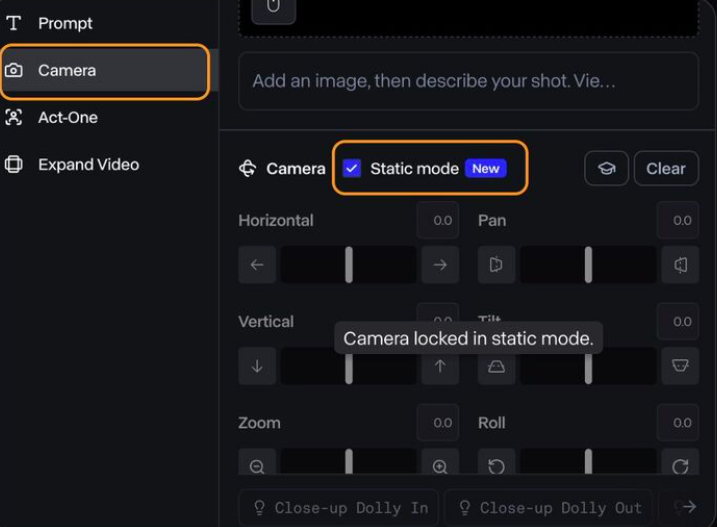
Viele Benutzer wissen nicht, dass diese Einstellung aktiviert ist, weil sie davon ausgehen, dass Runway automatisch eine sanfte Kamerabewegung hinzufügt. Runway bewegt die Kamera jedoch nur, wenn Sie es zulassen. Wenn diese Einstellung aktiviert ist, verhindert sie jegliche Bewegung, selbst wenn Sie andere Bewegungseinstellungen angewendet haben.
Erweiterte Kamerasteuerung nicht konfiguriert
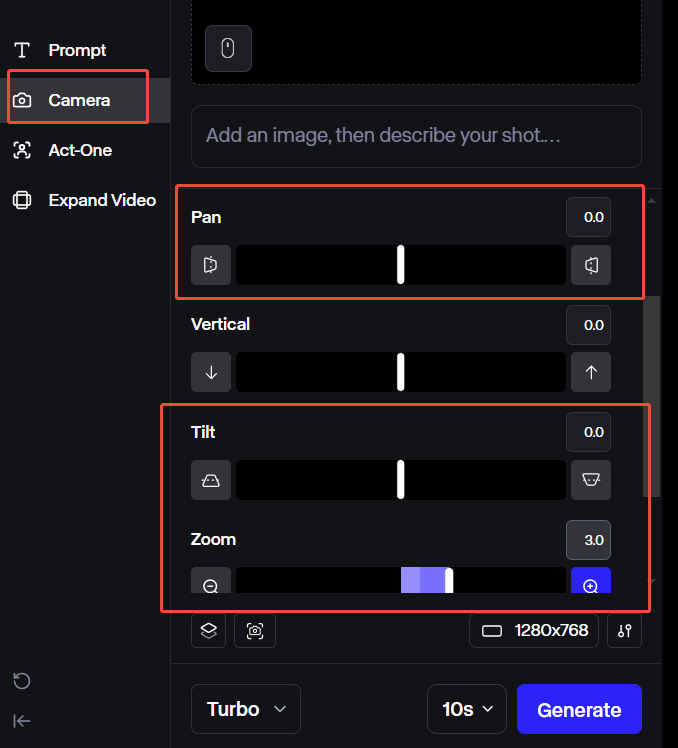
Auch wenn die Einstellung „Statische Kamera“ deaktiviert ist, bewegt sich Ihr Video nicht, es sei denn, Sie konfigurieren die erweiterten Kamerasteuerungen. Mit diesen Steuerelementen können Sie Dinge wie Folgendes anpassen:
- Schwenken (nach links oder rechts bewegen)
- Zoomen (hinein- oder herauszoomen)
- Neigen (nach oben oder unten bewegen)
Wenn diese Einstellungen unverändert bleiben, bleibt die Kamera standardmäßig still. Durch die richtige Anpassung dieser Einstellungen kann Runway Ihr Video verbessern. Und Sie müssen diese Einstellungen manuell anpassen, wenn Sie Bewegung in Ihrem endgültigen Video haben möchten.
Ein weiteres Problem ist, dass manche Leute die Einstellungen falsch vornehmen. Wenn Sie beispielsweise den Zoomeffekt zu niedrig einstellen, sehen Sie kaum Bewegung.
Inkompatible Browsernutzung
Der von Ihnen verwendete Browser kann entscheidend für die Funktion von Runway sein. Runway ist für die optimale Ausführung auf Chromium-basierten Browsern wie diesen konzipiert:
- Google Chrome
- Microsoft Edge
Wenn Sie Safari, Firefox oder einen anderen Nicht-Chromium-Browser verwenden, können Probleme auftreten, z. B. dass die Kamerabewegung nicht funktioniert. Dies liegt daran, dass verschiedene Browser unterschiedliche Webtechnologien unterstützen und einige der von Runway benötigten Funktionen in diesen Nicht-Chromium-Browsern nicht ordnungsgemäß funktionieren.
Störungen durch Browsererweiterungen
Browsererweiterungen können auch Probleme mit Runway verursachen. Erweiterungen wie Werbeblocker, Skriptblocker und Datenschutztools können das Laden und die Funktion von Runway beeinträchtigen. Diese Browsererweiterungen blockieren häufig bestimmte Skripte, die für die ordnungsgemäße Funktion der Kamerabewegung unerlässlich sind.
Veralteter Browser oder veraltete Software
Auch die Verwendung eines veralteten Browsers kann dazu führen, dass die Kamerabewegung nicht mehr funktioniert. Runway aktualisiert seine Funktionen häufig und diese Updates müssen auf der neuesten Webtechnologie basieren. Wenn Ihr Browser alt ist, unterstützt er die neuen Funktionen von Runway, einschließlich der Kamerabewegung, möglicherweise nicht.
Überlegungen zum Eingabebild
Die Art des Inhalts, den Sie in Runway verwenden, kann die Kamerabewegung beeinflussen. Verschiedene Bildtypen reagieren unterschiedlich auf dieselben Bewegungseinstellungen. Beispielsweise zeigt ein Nahaufnahmeporträt möglicherweise nicht viel Bewegung, da wenig Platz zum Schwenken oder Zoomen vorhanden ist.
Nachdem Sie nun die Ursachen für die fehlende Kamerabewegung in Runway kennen, schauen wir uns an, wie Sie dieses Problem lösen können.
So lösen Sie das Problem „Keine Kamerabewegung auf der Runway “
Wenn Runway keine Kamerabewegungen zeigt, machen Sie sich keine Sorgen. Sobald Sie die Ursache identifiziert haben, ist es ganz einfach, das Problem zu beheben. Im Folgenden finden Sie die besten Möglichkeiten, um flüssige Bewegungen in Ihren Runway -Videos sicherzustellen.
Statische Kameraeinstellung deaktivieren
Einer der häufigsten Gründe dafür, dass keine Kamerabewegung erfolgt, ist die Einstellung „Statische Kamera“. Wenn Ihr Video völlig still wirkt, sollten Sie dies als Erstes überprüfen. So gehen Sie vor:
- Öffnen Sie Runway und gehen Sie zu Ihrem Projekt.
- Klicken Sie links auf die Option „Kamera“.
- Suchen Sie nach dem Feld „Statische Kamera“.
- Wenn es eingeschaltet ist, schalten Sie es aus, um Bewegung zu ermöglichen.
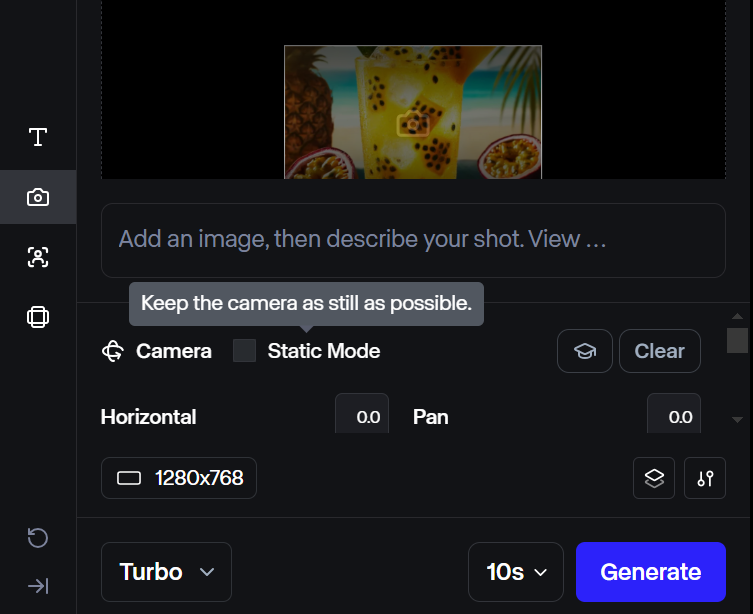
Spielen Sie anschließend Ihr Video ab, um zu sehen, ob die Kamerabewegung jetzt funktioniert.
Überprüfen Sie Ihre Eingabeaufforderungs- oder Eingabeeinstellungen
Runway erzeugt Bewegung basierend auf den Anweisungen, die Sie ihm geben. Wenn Ihre Eingabeaufforderung unklar ist oder keine Bewegung angibt, erzeugt die KI möglicherweise keine. Manchmal kann eine einfache Anpassung der Formulierung Ihrer Eingabeaufforderung einen großen Unterschied in der Interpretation Ihrer Anfrage durch die KI ausmachen.
Wechseln Sie zu einem Chromium-basierten Browser
Runway funktioniert am besten mit Chromium-basierten Browsern wie Google Chrome, Microsoft Edge oder Opera. Wenn Sie Safari, Firefox oder einen anderen Browser verwenden, können Probleme auftreten, z. B. keine Kamerabewegung.
Befolgen Sie einfach diese Schritte:
- Laden Sie Google Chrome (oder Microsoft Edge/Opera) von der offiziellen Website herunter und installieren Sie es.
- Verwenden Sie Ihren neuen Webbrowser, um auf Chromium zuzugreifen.
- Melden Sie sich bei Ihrem Konto an und öffnen Sie Ihr Projekt.
- Testen Sie die Videowiedergabe, um zu sehen, ob die Kamerabewegung jetzt funktioniert.
Deaktivieren Sie widersprüchliche Browsererweiterungen
Bestimmte Browsererweiterungen wie Werbeblocker, Skriptblocker oder Datenschutztools können Runway beeinträchtigen. Befolgen Sie diese Schritte, um konfliktbehaftete Erweiterungen zu deaktivieren:
- Öffnen Sie die Einstellungen Ihres Browsers (Chrome: Klicken Sie auf das Drei-Punkte-Menü → „Erweiterungen“).
- Sehen Sie sich Ihre installierten Erweiterungen an, insbesondere die für den Datenschutz oder zum Blockieren von Skripts.
- Deaktivieren Sie alle Erweiterungen vorübergehend, indem Sie sie ausschalten.
- Aktualisieren Sie die Runway und prüfen Sie, ob die Kamerabewegung funktioniert.
- Wenn die Bewegung wieder auftritt, aktivieren Sie die Erweiterung nacheinander, um die problematische Erweiterung zu finden.
Browser aktualisieren
Runway aktualisiert seine Funktionen häufig und ein veralteter Browser verfügt möglicherweise nicht über die erforderliche Kompatibilität. Die Verwendung der neuesten Version Ihres Browsers gewährleistet eine reibungslose Leistung und volle Funktionalität.
- Öffnen Sie Google Chrome, klicken Sie auf das Drei-Punkte-Menü in der oberen rechten Ecke und wählen Sie dann „Hilfe“ aus.
- Klicken Sie anschließend auf „Über Google Chrome“.
- Anschließend sucht Ihr Browser nach Updates und installiert diese, falls verfügbar.
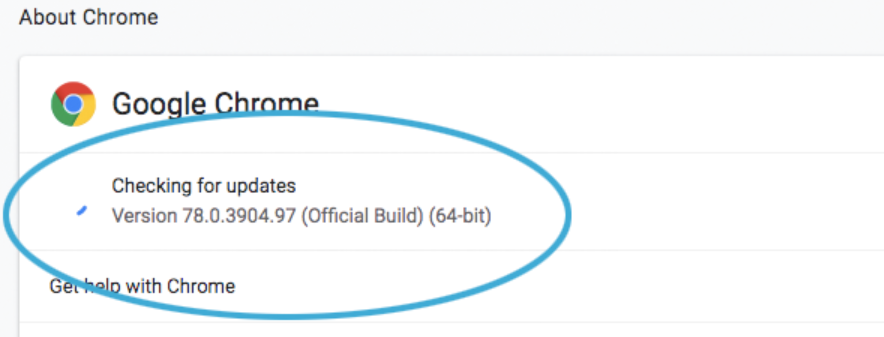
Klicken Sie abschließend auf „Neu starten“, um Chrome neu zu starten und das Update anzuwenden.
Auf einem anderen Gerät testen
Wenn Runway immer noch keine Kamerabewegungen anzeigt, versuchen Sie es mit einem anderen Gerät, um zu sehen, ob das Problem nur bei Ihrem Computer auftritt. Manchmal können Hardwareeinschränkungen, in Konflikt stehende Software oder Netzwerkeinschränkungen die Leistung beeinträchtigen.
Wenn es auf einem anderen Gerät funktioniert, liegt das Problem wahrscheinlich an Ihrem ursprünglichen Computer, Browser oder Netzwerk. Sie sollten dann die Softwareversionen und Einstellungen zwischen beiden Geräten vergleichen, um Unterschiede festzustellen.
Überprüfen Sie GPU und Leistung
Runway ist auf die Beschleunigung der GPU (Graphics Processing Unit) angewiesen, um Bewegungen flüssig zu erzeugen und darzustellen. Wenn die GPU Ihres Systems nicht über genügend Leistung verfügt oder veraltet ist, kann sie möglicherweise Probleme haben, Kamerabewegungen richtig zu verarbeiten. Stellen Sie sicher, dass Ihre GPU aktiviert ist und die Treiber aktualisiert sind, um die Leistung zu verbessern.
Wenn Sie Windows verwenden, führen Sie diese Schritte aus:
- Öffnen Sie den Task-Manager (Strg + Umschalt + Esc) → „Leistung“ → „GPU“, um die GPU-Auslastung zu überprüfen.
- Aktualisieren Sie Ihre GPU-Treiber über den Geräte-Manager (klicken Sie mit der rechten Maustaste auf „Grafikkarten“ → „Treiber aktualisieren“).
- Wenn Ihre GPU veraltet ist, sollten Sie ein Upgrade auf ein neueres Modell in Betracht ziehen.
Für Mac:
- Klicken Sie auf das Apple-Logo → „Über diesen Mac“ → „Grafik“, um Ihre GPU zu überprüfen.
- Stellen Sie sicher, dass macOS auf dem neuesten Stand ist, um die neuesten GPU-Optimierungen zu erhalten.
Starten Sie Ihr System nach allen Updates neu und testen Sie Runway erneut.
Kontaktieren Sie den Runway ML Support
Wenn keine der oben genannten Lösungen funktioniert, liegt das Problem möglicherweise bei Runway. Durch Kontaktaufnahme mit dem Supportteam können Sie feststellen, ob ein internes Problem mit dieser Plattform vorliegt.
Besuchen Sie das Hilfecenter von Runway und übermitteln Sie Ihre Anforderungen. Warten Sie dann auf eine Antwort. Der Support antwortet normalerweise innerhalb von 24 bis 48 Stunden.
Abschluss
Das Problem „Keine Kamerabewegung auf der Runway“ zu beheben, ist einfacher als Sie denken! Schalten Sie zunächst die statische Kamera in den Runway aus. Passen Sie anschließend andere erweiterte Kamerasteuerungen für die richtige Bewegung an. Stellen Sie sicher, dass Sie einen Chromium-basierten Browser wie Chrome oder Edge verwenden. Deaktivieren Sie außerdem konfliktbehaftete Erweiterungen, die die ordnungsgemäße Leistung des Systems beeinträchtigen könnten.
Runway ist ein leistungsstarkes Tool. Wenn Sie diese Einstellungen richtig vornehmen, sehen Ihre Videos besser aus als je zuvor. Jetzt können Sie etwas Großartiges kreieren!